| Cinema 4D C4D2025 | 进入下载 |
| 软件大小 | 1.25GB |
第1步
将软件安装包下载至本地电脑,并使用解压工具解压(请在下载、解压及安装过程中关闭杀毒软件和防火墙)。
![图片[1]-Maxon Cinema 4D C4D2025 保姆级安装教程-办文绿软](https://www.5071211.com/wp-content/uploads/2024/10/20241021123703280-1.jpg)
第2步
找到“Cinema4D_2025_2025.0.0.exe”文件,右键选择以管理员身份运行。
![图片[2]-Maxon Cinema 4D C4D2025 保姆级安装教程-办文绿软](https://www.5071211.com/wp-content/uploads/2024/10/20241021123913142-2.jpg)
第3步
欢迎使用 Maxon Cinema 4D 安装向导,点击“前进”继续。
![图片[3]-Maxon Cinema 4D C4D2025 保姆级安装教程-办文绿软](https://www.5071211.com/wp-content/uploads/2024/10/20241021124007512-3.jpg)
第4步
在安装路径中直接修改安装目录位置,请确保路径不包含中文或特殊符号,然后点击“前进”。
![图片[4]-Maxon Cinema 4D C4D2025 保姆级安装教程-办文绿软](https://www.5071211.com/wp-content/uploads/2024/10/20241021124039677-4.jpg)
第5步
确认安装准备就绪后,点击“前进”开始安装。
![图片[5]-Maxon Cinema 4D C4D2025 保姆级安装教程-办文绿软](https://www.5071211.com/wp-content/uploads/2024/10/20241021124439284-5.jpg)
第6步
等待软件完成安装过程。
![图片[6]-Maxon Cinema 4D C4D2025 保姆级安装教程-办文绿软](https://www.5071211.com/wp-content/uploads/2024/10/20241021124445948-6.jpg)
第7步
当安装成功时,取消所有勾选项并点击“完成”。
![图片[7]-Maxon Cinema 4D C4D2025 保姆级安装教程-办文绿软](https://www.5071211.com/wp-content/uploads/2024/10/20241021124451260-7.jpg)
第8步
前往电脑的开始菜单找到已安装的 Cinema 4D 软件图标,将其拖动到桌面创建快捷方式。
![图片[8]-Maxon Cinema 4D C4D2025 保姆级安装教程-办文绿软](https://www.5071211.com/wp-content/uploads/2024/10/20241021124459360-8.jpg)
第9步
右键单击桌面的 Cinema 4D 图标,选择“打开文件所在的位置”进入安装目录。
![图片[9]-Maxon Cinema 4D C4D2025 保姆级安装教程-办文绿软](https://www.5071211.com/wp-content/uploads/2024/10/20241021124509694-9.jpg)
第10步
导航至以下路径:resource\modules\io_usd.module\libs\win64。
![图片[10]-Maxon Cinema 4D C4D2025 保姆级安装教程-办文绿软](https://www.5071211.com/wp-content/uploads/2024/10/20241021124517797-10.jpg)
第11步
开启 Crack 文件夹,根据是否拥有 RS 订阅选择相应的破解补丁文件夹。若无订阅,则使用 ’00’ 文件夹中的 DLL 文件。
![图片[11]-Maxon Cinema 4D C4D2025 保姆级安装教程-办文绿软](https://www.5071211.com/wp-content/uploads/2024/10/20241021124523207-11.jpg)
第12步
从 Crack 文件夹中复制两个 DLL 文件,粘贴并替换到先前访问过的 win64 文件夹内。
![图片[12]-Maxon Cinema 4D C4D2025 保姆级安装教程-办文绿软](https://www.5071211.com/wp-content/uploads/2024/10/20241021124530633-12-1024x340.jpg)
第13步
启动 Cinema 4D,等待加载完成。
![图片[13]-Maxon Cinema 4D C4D2025 保姆级安装教程-办文绿软](https://www.5071211.com/wp-content/uploads/2024/10/20241021124536845-13.jpg)
第14步
打开许可证管理器,更改许可证类型为 RLM。当弹出提示时,点击“是”,随后退出管理器。如果再次出现许可证管理器界面,请重复上述操作直至问题解决。
![图片[14]-Maxon Cinema 4D C4D2025 保姆级安装教程-办文绿软](https://www.5071211.com/wp-content/uploads/2024/10/20241021124545683-14-1024x629.jpg)
第15步
现在可以正常使用 Cinema 4D 进行创作了。
![图片[15]-Maxon Cinema 4D C4D2025 保姆级安装教程-办文绿软](https://www.5071211.com/wp-content/uploads/2024/10/20241021124553324-15-1024x629.jpg)
© 版权声明
文章版权归作者所有,未经允许请勿转载。
THE END









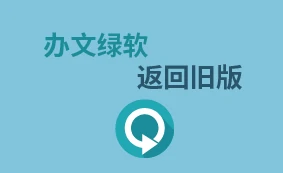





暂无评论内容